用live writer写博客
一、软件准备:
最新版的是Windows Live Writer 2012,但是不提供单独的安装包,它是和微软其它软件一起的(包括MSN、Window Move Maker等),软件大小为131M,官方下载地址:http://g.live.com/1rewlive5-all/zh-cn/wlsetup-all.exe
或者自己百度“Windows Essentials 2012 简体中文离线”。
二、安装:
安装很简单,如果你不想安装MSN等其它内置软件,请选择自定义安装,注意不能选择安装路径,这一点挺蛋疼的,默认装在C盘。
三、使用:
打开Windows Live Writer,第一次使用一般会让你设置博客地址以及帐号和密码,设置如下:
选择其它服务:
设置博客地址及其它信息:
注:如果自动配置没有成功,需要手动配置:
a) 在“Type of weblog that you are using”中选择“Custom(Metaweblog API)”。
b) “Remote posting URL for your weblog”中输入“http://www.cnblogs.com/Blog名/services/metaweblog.aspx”。
其实也可以重新进行自动配置。
然后会验证:

然后会提示发布临时日志来下载主题,发布后会立即删除,所以一般选“是”:
然后就基本OK了。
代码高亮插件:
1. 下载插件
下载地址:https://files.cnblogs.com/cmt/WindowsLiveWriter.CNBlogs.CodeHighlighter.rar
2. 安装插件
将WindowsLiveWriter.CNBlogs.CodeHighlighter.rar解压,将解压出来的文件复制到下面的位置:
* 32-bit Windows: "C:\Program Files\Windows Live\Writer\Plugins"
* 64-bit Windows: "C:\Program Files (x86)\Windows Live\Writer\Plugins"
复制后运行Live Writer,打开Insert菜单,就会看到这个插件,按钮名称为“插入代码”。见下图:

插件使用方法
1. 点击“插入代码”按钮,出现如下的窗口:

2. 选择对应的编程语言,并将代码复制/粘贴至该窗口,然后点击“确定”,就完成代码着色。效果见下图:

搞定!
本文来自博客园,作者:dolinux,未经同意,禁止转载


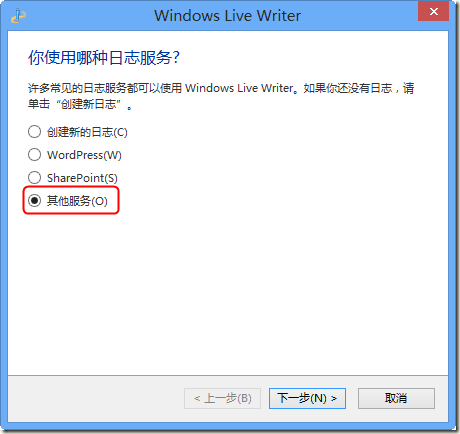

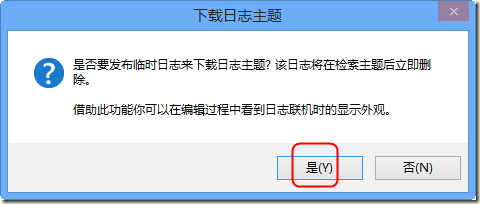

 浙公网安备 33010602011771号
浙公网安备 33010602011771号